Research trong Excel là công cụ tìm kiếm dữ liệu. Công cụ này được kích hoạt bằng tổ hợp phím Alt + Click chuột. Khi nhấn tổ hợp phím này, giao diện bên phải màn hình sẽ hiển thị cột Research để người dùng nhập dữ liệu muốn tìm kiếm.
Tuy nhiên, người dùng nhiều khi click nhầm khiến giao diện Research liên tục hiện ra gây phiền toái. Vậy làm thế nào để tắt hoàn toàn công cụ Research trong Excel. Mời các bạn tham khảo hướng dẫn chi tiết dưới đây.
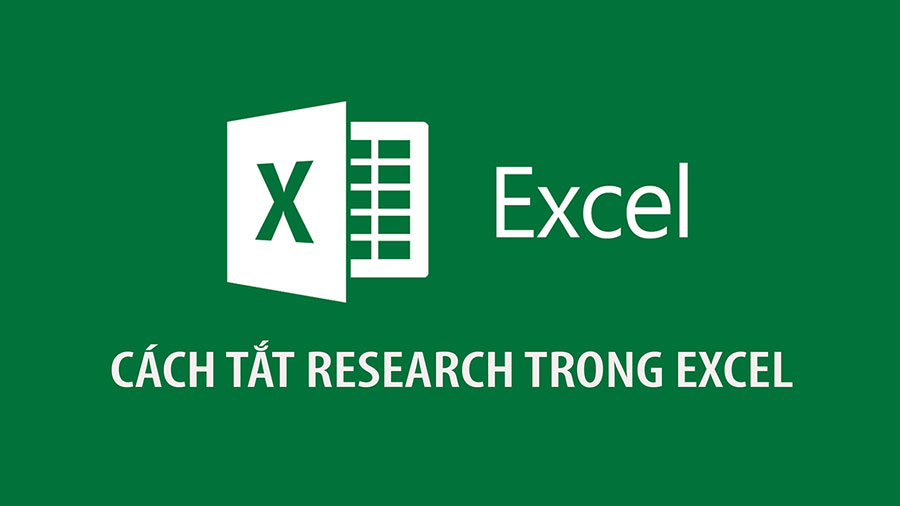
NỘI DUNG BÀI VIẾT
Tính năng Research trong Excel là gì?
Công cụ Research trong Excel là công cụ tìm kiếm dữ liệu, nội dung và được kích hoạt bằng phím Alt + chuột trái. Giao diện Research trong Excel hiển thị ở cạnh phải màn hình để bạn nhập nội dung cần tìm kiếm. Để tắt giao diện này thì bạn chỉ cần nhấn vào biểu tượng X ở góc là được.
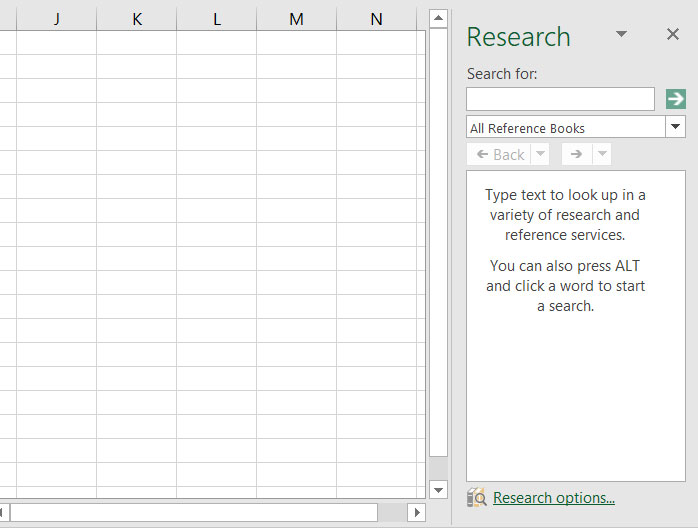
Còn nếu bạn muốn tắt hoàn toàn công cụ này thì hãy thực hiện các bước sau đây.
Hướng dẫn tắt hoàn toàn Research trong Excel
Bước 1: Bạn nhấn tổ hợp phím Alt + F11 để mở Microsoft Visual Basic trên Excel. Tiếp đến người dùng nhấn mục View và chọn Immediate Windows (hoặc nhấn tổ hợp phím Ctrl + G) để mở cửa sổ nhập lệnh.
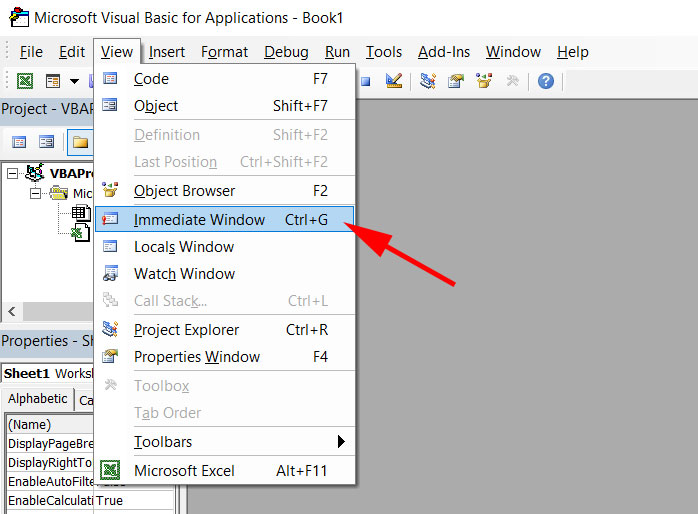
Bước 2: Khi hiển thị giao diện nhập lệnh ở bên dưới bạn nhập dòng lệnh dưới đây và nhấn Enter. Sau đó bạn nhấn tiếp tổ hợp phím Alt + Q để lưu lại thay đổi này. Kết quả khi quay lại giao diện Excel bạn nhấn tổ hợp phím Alt + click chuột trái sẽ không hiển thị công cụ Research.
Application.CommandBars(“Research”).Enabled = False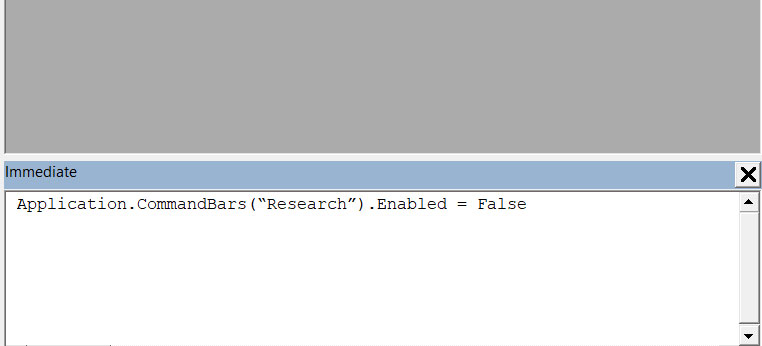
Cách bật lại công cụ Research trong Excel
Trường hợp bạn muốn kích hoạt lại công cụ Research trong Excel, chúng ta vẫn thực hiện tương tự như bên trên: Mở giao diện VBA (nhấn tổ hợp phím Alt + F11), sau đó nhấn tổ hợp phím Ctrl + G để mở cửa sổ nhập lệnh.
Tại ô nhập lệnh phía dưới bạn nhập lệnh sau đây rồi nhấn Enter.
Application.CommandBars(“Research”).Enabled = True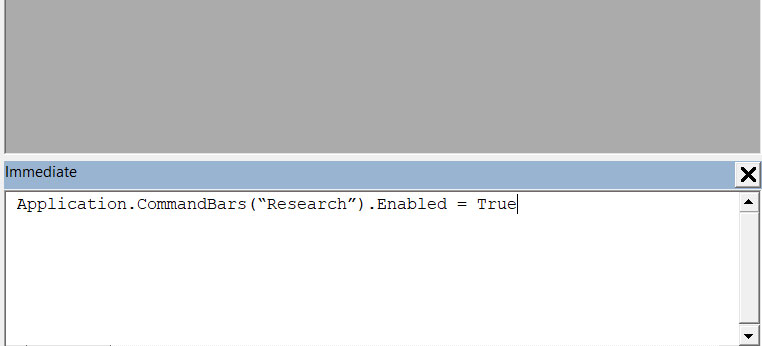
Sau đó chúng ta nhấn tổ hợp phím Alt + Q để lưu lại và thoát ra khỏi chế độ chỉnh sửa. Sau đó bạn mở lại giao diện Research trong Excel như bình thường.




























































